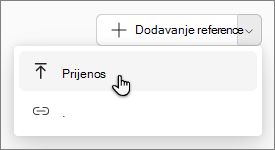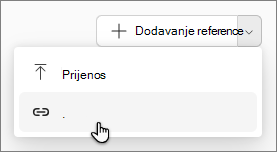Dodavanje referentnih datoteka u Bilježnice usluge Microsoft 365 Copilot
Primjenjuje se na
Uz Bilježnice rješenja Microsoft 365 Copilot, možete stvoriti i razloge s Copilot u jedinstvenom prostoru koji objedinjuje sve vaše relevantne sadržaje –Copilot Razgovori, datoteke, stranice, bilješke sa sastanka, veze i još mnogo toga. Dok radite s Copilot, primajte fokusirane odgovore prilagođene sadržaju bilježnice i možete dodati još referenci kako se vaš projekt razvija. Reference ostaju ažurane, pa će se, kako se podaci mijenjaju, odgovori iz upita bilježnice ostati točni i ažurni.
Napomena: Za korištenje bilježnice servisa Copilot potrebna je licenca za Microsoft 365 Copilot. Osim toga, računi moraju imati licencu za SharePoint ili OneDrive (plan usluga) za stvaranje bilježnica. Bilježnice servisa Copilot dostupne su i pretplatnicima na Microsoft 365 Personal, Family i Premium. Saznajte više o licenciranju za Microsoft 365 Copilot i tarifama za Microsoft 365 Copilot.
Dodavanje referenci u bilježnicu
-
Na početnojBilješke odaberite postojeću bilježnicu.
Napomena: Novi steBilježnice rješenja Copilot ? Saznajte kako stvoriti prvu bilježnicu.
-
Idite na karticu Reference. Reference možete dodati na nekoliko različitih načina.
Napomena: Iako u bilježnicu možete dodati više od 100 referenci, za uzemnjevanje će se koristiti samo do prvih 100. Podržane vrste datoteka obuhvaćaju stranice .docx, .pptx, .xlsx, .pdf, .loop, .page i OneNote.
-
Odaberite gumb Dodaj referencu . U odjeljku Dodavanje referenci odaberite nešto od sljedećeg:
-
OneDrive – odaberite ikonu servisa OneDrive da biste otvorili mapu servisa OneDrive i došli do željene datoteke, a zatim odaberite Dodaj.
-
Predložene datoteke – odaberite s popisa datoteka koje su možda relevantne za vašu bilježnicu.
-
Pretraživanje – na traci za pretraživanje unesite naziv određene reference, a zatim odaberite Dodaj.
-
-
Prijenos – upotrijebite padajući izbornik pokraj mogućnosti Dodaj referencu i odaberite Prenesi. Otvorit će se Eksplorer za datoteke. Dođite do željene datoteke, a zatim odaberite Dodaj.
-
Veza – upotrijebite padajući izbornik pokraj mogućnosti Dodaj referencu i odaberite Veza. Unesite tekst prikaza i adresu veze, a zatim odaberite Dodaj.
Napomena: Veze na podržane vrste datoteka unutar vašeg računa za Microsoft 365 mogu se dodati i uzemdavati, ali sve ostale veze, uključujući web-veze, nisu podržane.
Da biste u bilježnicu dodali novu stranicu, odaberite gumb Nova stranica koji se nalazi neposredno ispod okvira za čavrljanje.
Reference u zajedničkoj bilježnici
Kada omogućite zajedničko korištenje bilježnice, primatelji se pozivaju na sve povezane datoteke u bilježnici. Na taj će način primatelji od prvog Copilot primiti odgovore uzemlja. Taj postupak, međutim, zahtijeva da imate dozvolu za zajedničko korištenje svake povezane datoteke. Ako te dozvole nedostaju, primatelji će morati pojedinačno zatražiti pristup datotekama.
Brisanje referenci iz bilježnice
Na početnoj stranici Bilježnice odaberite Dodatne
Slanje povratnih informacija
Da biste podijelili povratne informacije o tom iskustvu, odaberite Postavke i
Dodatni načini rada s Bilježnice rješenja Copilot
Početak rada s Bilježnice usluge Microsoft 365 Copilot
Navedite prilagođene upute za bilježnicu sustava Microsoft 365 Copilot
Dohvaćanje odgovora i uvida o bilježnici
Pregled audiozapisa bilježnice pomoću Bilježnice usluge Microsoft 365 Copilot